在電腦使用久了之後,我們會發現系統盤的空間變得越來越小,但是我們在下載安裝軟件時,都是手動安裝到其他盤裡。其實系統盤變小是因為裡面包含有太多的臨時文件,那麼該如何轉移這些臨時文件呢?現在就讓小編來教你一個方法吧。
推薦:Win7系統旗艦版下載
轉移Win7系統臨時文件操作步驟:
1.首先打開Win7控制面板,進入“系統和安全”,在左側導航欄中打開“高級系統設置”。
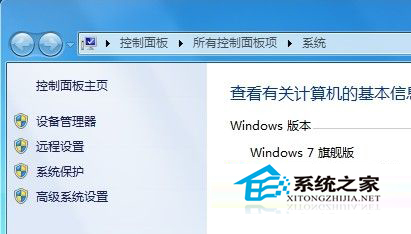
2.切換到“高級”選項卡,打開“環境變量”。
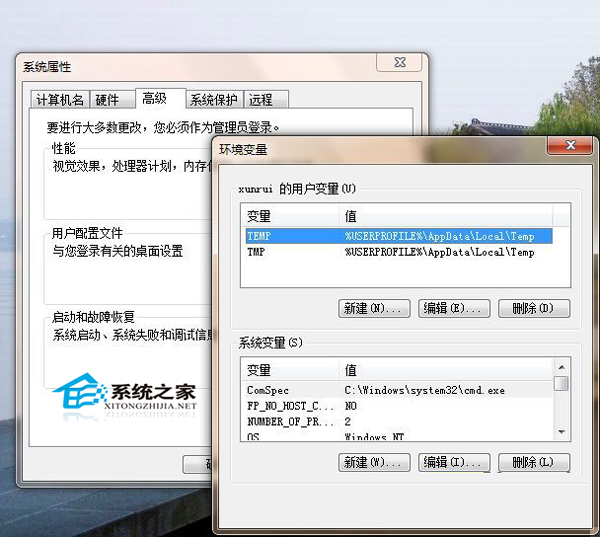
3.在環境變量對話框中分別選中“TEMP”和“TMP”,點擊“編輯”按鈕。
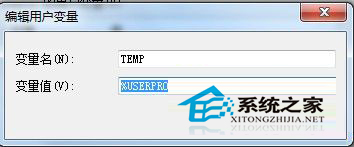
在編輯用戶變量對話框中,我們看到變量值處是可以進行編輯的部分,這裡已經存在原系統默認的臨時文件存放地址,我們可以直接將用戶和系統的temp和tmp變量都改到另外的路徑即可。這樣臨時文件夾就移出系統盤了,空間得到了很好的釋放。
這就是轉移Win7系統臨時文件的方法了,如果你覺得自己的系統盤空間變得越來越小的話,很可能是因為臨時文件太多了哦,所以快去清理下臨時文件吧。